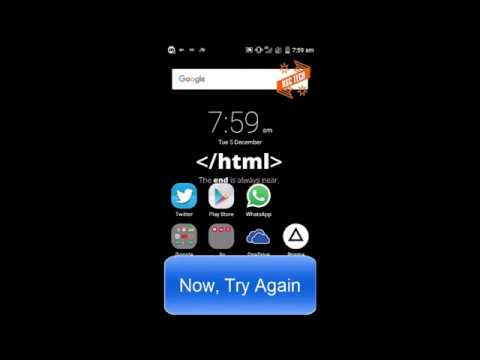Az Internet gyorsítótár és cookie-k törléséhez rendszerint a Lemezkarbantartó segédprogramot, a harmadik fél által használt levélszemét-tisztítót használják, vagy az Internet Explorer menüjéből az alábbiak szerint végezhetők el: - Beállítások> Biztonság A böngészési előzmények törlése. Kattintson rá Böngészési előzmények törlése törli az ideiglenes internetfájlokat, a cookie-kat, a mentett jelszavakat és a webes űrlapadatokat.

Az ideiglenes internetes fájlok és cookie-k törlése az adott tartományhoz
De mi van, ha törölni szeretné az ideiglenes internetes fájlok gyorsítótárát és cookie-jait egy adott webhelyen, természetesen anélkül, hogy olyan harmadik féltől származó eszközt használna, amely tartalmazhatja ezt a funkciót? A könnyű válasz erre a kérdésre a Fejlesztői eszközök az Internet Explorerben.
Internet Explorer 10
Először keresse fel azt a webhelyet, amelynek törölni kívánt gyorsítótárát. Ezután nyomja meg a gombot F12 a Fejlesztői eszközök megnyitásához Internet Explorer 10. Miután elvégezte ezt, az Internet Explorer 10 alján egy panel jelenik meg. Ezek a Fejlesztői eszközök. A Fejlesztői eszközök lehetővé teszik a webhelyfejlesztők számára a Microsoft JScript gyors hibakeresését, a Windows Internet Explorer-specifikus viselkedésének vizsgálatát, vagy gyors újratervezést, hogy új prototípust tervezzenek, vagy megpróbáljanak megoldást találni a problémára.

Kattintson gyorsítótár az almenü megnyitásához. Itt tudod:
- Törölje a teljes böngésző gyorsítótárát
- A domain böngésző gyorsítótárának törlése
- Cookie-k letiltása
- A Cookie-k törlése
- Törölje a cookie-kat ehhez a domainhez
- Cookie információk megtekintése.
Ezen almenü használatával törölheti a böngészõ gyorsítótárát vagy a cookie-kat egy adott tartományhoz. Kattintson rá A domain böngésző gyorsítótárának törlése (Hotkey Ctrl + D) csak a böngésző gyorsítótárát és az aktuális tartományhoz tartozó ideiglenes fájlokat törli. kiválasztása Domainhez tartozó cookie-k törlése, törli az összes cookie-t az adott tartományból.
Egyébként az adott domainhez tartozó cookie-kkal kapcsolatos információkat is megtekintheti, például a Név, az érték, az aldomain, a sáv elérési ideje és lejárata.
Internet Explorer 11
vinsin megemlíti a megjegyzéseket, hogy ezt megteszi Internet Explorer 11, nyitott IE11. Indítsa el a fejlesztői eszközöket az F12 megnyomásával.

Internet Explorer 12
Az Internet Explorer 12 programban nyissa meg az IE12-et és látogassa meg a weboldalt. Ezután nyomja meg az F12 billentyűt a Fejlesztőeszközök megnyitásához.

Ha Ön a Microsoft Edge felhasználó, akkor ez a böngésző nem engedi, hogy törölje a gyorsítótárat vagy cookie-kat bizonyos webhelyek számára. A teljes böngészési előzményt és gyorsítótárat törölni kell.
Ha Ön a Króm vagy Firefox felhasználó, lásd ezt a bejegyzést: törölje a gyorsítótárat és a cookie-kat egy adott webhelyen.
A lejárt cookie-k tisztítása segít megszüntetni a lejárt cookie-kat az Internet Explorerben.
Kapcsolódó hozzászólások:
- Böngésző független cookie-k - teszi ki a macskát a táskából?
- Letiltja, engedélyezi a cookie-kat az Internet Explorerben, a Chrome-ban, a Firefoxban, az Opera böngészőkben
- A DNS-keresés megértése: 101-es útmutató a DNS-hez
- A Cookie-k mappa helye a Windows 10/8/7 verzióban
- A gyorsítótár és cookie-k törlése a Chrome, Firefox speciális webhelye számára